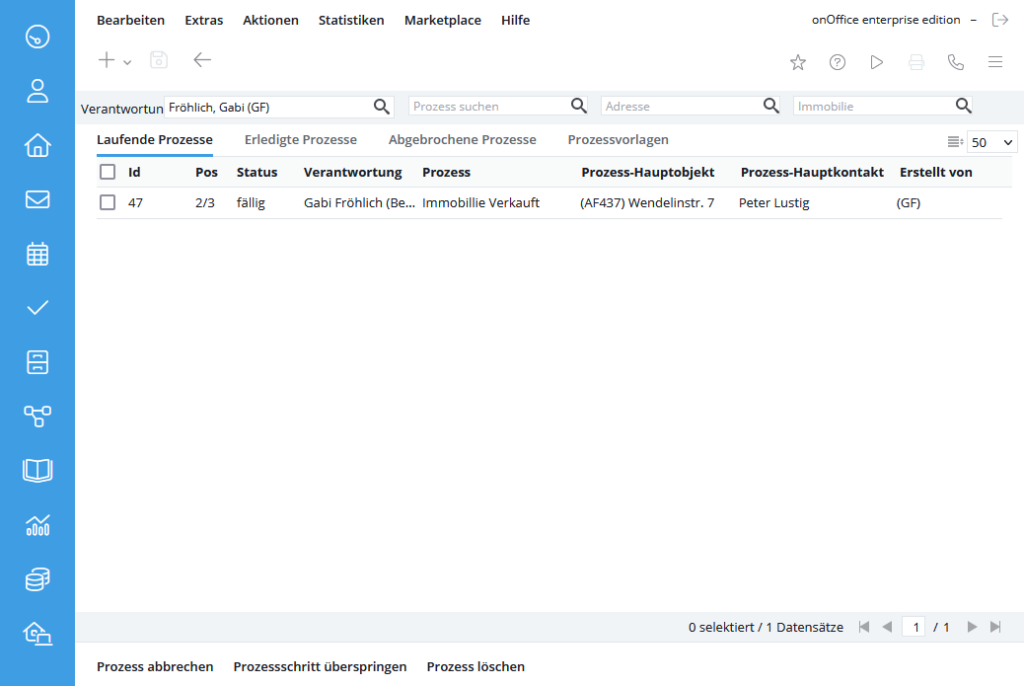You are here: Home / Moduli aggiuntivi / Manager dei processi / Gestire i processi
Manager dei processi
Gestire i processi
Aprire la gestione dei processi tramite il menu Modifica >> Processiper accedere alla visualizzazione dell’elenco dei processi/modelli di processo.
Per una migliore panoramica, i processi in corso, annullati e completati e i modelli di processo sono suddivisi in diverse schede.
Il simbolo più viene utilizzato in tutte le schede per creare un nuovo modello di processo.
Quipotete trovare anche un video adatto a questo argomento.
In questa vista elenco si ha una panoramica dei processi in esecuzione di un utente selezionato o, a seconda dei diritti dell’utente, di un intero gruppo. Questi sono i processi attualmente avviati e ancora in corso . È possibile vedere l’ID dei singoli processi, lo stato (in scadenza, in attesa), che indica se una fase deve essere eseguita o se il processo è in stato di attesa, il nome del processo, la persona responsabile del processo e quale record di proprietà e di indirizzo è collegato a questo processo.
È anche possibile cercare processi specifici. A tal fine, inserire il nome del modello di processo nel campo “Cerca processo” o utilizzare i campi “Proprietà” o “Indirizzo” per cercare indirizzi/proprietà specifici. I suggerimenti vengono visualizzati in tutti i campi non appena si inizia a digitare.
La scheda Processi completati mostra i processi completati con successo.
È anche possibile cercare processi specifici. A tal fine, inserire il nome del modello di processo nel campo “Cerca processo”. I suggerimenti vengono effettuati non appena si inizia a digitare.
Tutti i processi annullati vengono visualizzati nella scheda Processi annullati . Per annullare i processi è necessarial’autorizzazione dell’utente. Per ulteriori informazioni sull’annullamento delle fasi del processo, consultare la sezione Annullamento e salto dei processi .
È anche possibile cercare processi specifici. A tal fine, inserire il nome del modello di processo nel campo “Cerca processo”. I suggerimenti vengono effettuati non appena si inizia a digitare.
L’ultima scheda, Modelli di processo , elenca i processi campione e i modelli esistenti. Un processo può essere avviatoda questo modello solo dopo che è stato creato e attivato un modello di processo. È inoltre possibile modificare i modelli di processo esistenti in un secondo momento. A tal fine, è necessario aprirli facendo clic in una nuova finestra pop-up o facendo clic con il pulsante destro del mouse sull’icona “Modifica” e selezionandoli, ad esempio in una nuova scheda. Ora è possibile modificare o ottimizzare il modello.
È anche possibile cercare processi specifici. A tal fine, inserire il nome del modello di processo nel campo “Cerca processo”. I suggerimenti vengono effettuati non appena si inizia a digitare.

 Introduzione
Introduzione Dashboard
Dashboard Contatti
Contatti Immobili
Immobili Email
Email Calendario
Calendario Compiti
Compiti Cruscotto di monitoraggio acquisizione
Cruscotto di monitoraggio acquisizione Cruscotto di monitoraggio
Cruscotto di monitoraggio Gruppi
Gruppi Intranet
Intranet Invio automatico della brochure
Invio automatico della brochure Manager delle richieste
Manager delle richieste Manager dei processi
Manager dei processi Marketing Box
Marketing Box Modulo multilingue
Modulo multilingue Modulo multi-immobile
Modulo multi-immobile Modulo progetti
Modulo progetti Modulo statistiche
Modulo statistiche PDF presentazione
PDF presentazione Sincronizzazione onOffice
Sincronizzazione onOffice Smart site 2.0
Smart site 2.0 Statistiche immobili e contatti
Statistiche immobili e contatti Tracciamento dell’orario di lavoro
Tracciamento dell’orario di lavoro Vetrina TV
Vetrina TV Accesso rapido
Accesso rapido Aggiornamento di massa
Aggiornamento di massa Calcolo con formule
Calcolo con formule Comunicazione clienti
Comunicazione clienti Contatti da appunti
Contatti da appunti Importazione immobili
Importazione immobili Impostazioni
Impostazioni Link preferiti
Link preferiti Modelli
Modelli Portali
Portali Strumenti esterni
Strumenti esterni Testo rapido
Testo rapido Passo dopo passo
Passo dopo passo